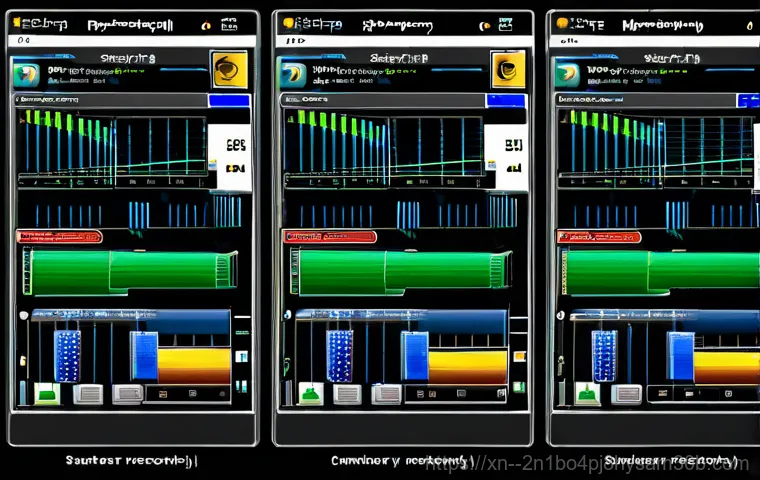소하동에서 컴퓨터를 사용하다 보면 IO_DEVICE_ERROR라는 반갑지 않은 메시지를 마주할 때가 있습니다. 이 에러는 저장 장치와 관련된 문제로, 갑자기 작업이 중단되거나 데이터 손실의 위험까지 초래할 수 있어 당황스러울 수밖에 없죠. 하지만 너무 걱정하지 마세요!
이 에러의 원인은 다양하지만, 침착하게 대처하면 충분히 해결할 수 있습니다. IO_DEVICE_ERROR는 단순히 운이 나빠서 발생하는 문제가 아니라, 컴퓨터 사용 환경이나 관리 방식에 따라 발생 빈도가 달라질 수 있습니다. 따라서 문제 해결과 더불어 평소에 컴퓨터를 꼼꼼하게 관리하는 습관을 들이는 것이 중요합니다.
이제부터 IO_DEVICE_ERROR의 원인부터 해결 방법, 그리고 예방책까지 꼼꼼하게 살펴보도록 하겠습니다. 확실하게 알려드릴게요! ## IO_DEVICE_ERROR?
꼼꼼하게 파헤쳐 보기IO_DEVICE_ERROR는 컴퓨터를 사용하면서 마주할 수 있는 골치 아픈 문제 중 하나입니다. 이 에러는 주로 저장 장치(하드 드라이브, SSD 등)와 관련된 문제로 발생하며, 윈도우가 저장 장치에 데이터를 읽거나 쓰는 과정에서 오류가 발생했을 때 나타납니다.
원인이 다양한 만큼, 문제 해결을 위해서는 꼼꼼한 점검이 필수적입니다. 최근에는 SSD의 사용량이 늘면서 IO_DEVICE_ERROR 발생 빈도도 함께 증가하는 추세인데요, 이는 SSD의 빠른 속도와 향상된 성능에도 불구하고, 여전히 불안정한 요소들이 존재하기 때문입니다.
전문가들은 IO_DEVICE_ERROR를 예방하기 위해 중요한 데이터는 항상 백업해두고, 저장 장치의 상태를 주기적으로 점검하는 것이 중요하다고 강조합니다. 또한, 최신 윈도우 업데이트를 유지하고, 드라이버를 최신 버전으로 업데이트하는 것도 IO_DEVICE_ERROR 예방에 도움이 될 수 있습니다.
## IO_DEVICE_ERROR, 왜 발생하는 걸까요? IO_DEVICE_ERROR는 단순히 하나의 원인으로 발생하는 것이 아니라, 다양한 요인들이 복합적으로 작용하여 나타날 수 있습니다. 가장 흔한 원인 중 하나는 저장 장치의 물리적인 손상입니다.
예를 들어, 오래된 하드 드라이브의 경우, 내부 부품의 마모나 손상으로 인해 데이터를 제대로 읽고 쓰지 못하게 될 수 있습니다. 또한, 컴퓨터를 이동하거나 사용할 때 충격이 가해지면 저장 장치에 손상이 발생할 수도 있습니다. 두 번째 원인으로는 드라이버 문제와 연결 불량 문제를 꼽을 수 있습니다.
저장 장치를 제어하는 드라이버가 오래되었거나 손상된 경우, 윈도우와 저장 장치 간의 통신에 문제가 발생하여 IO_DEVICE_ERROR가 발생할 수 있습니다. 저장 장치 연결 케이블이 제대로 연결되지 않았거나, 케이블 자체에 문제가 있는 경우에도 동일한 문제가 발생할 수 있습니다.
마지막으로, 윈도우 시스템 파일 손상이나 바이러스 감염도 IO_DEVICE_ERROR의 원인이 될 수 있습니다. 윈도우 시스템 파일이 손상되면 저장 장치에 접근하는 과정에서 오류가 발생할 수 있으며, 바이러스나 악성코드가 시스템 파일을 변조하거나 손상시켜 문제를 일으킬 수도 있습니다.
## IO_DEVICE_ERROR, 이렇게 해결해 보세요! IO_DEVICE_ERROR가 발생했을 때, 당황하지 않고 침착하게 대처하는 것이 중요합니다. 먼저, 컴퓨터를 재부팅해 보세요.
간단한 문제라면 재부팅만으로 해결될 수도 있습니다. 만약 재부팅 후에도 문제가 계속된다면, 다음과 같은 방법들을 시도해 볼 수 있습니다. 1.
드라이버 업데이트: 저장 장치 드라이버를 최신 버전으로 업데이트해 보세요. 장치 관리자에서 해당 저장 장치를 찾아 마우스 오른쪽 버튼을 클릭한 후, “드라이버 업데이트”를 선택하면 됩니다. 최신 드라이버가 없다면, 하드웨어 제조사 웹사이트에서 직접 다운로드하여 설치할 수도 있습니다.
2. CHKDSK 실행: CHKDSK는 윈도우에 내장된 디스크 검사 도구로, 파일 시스템 오류를 검사하고 복구하는 데 사용됩니다. 명령 프롬프트를 관리자 권한으로 실행한 후, “chkdsk /f /r C:” (C:는 검사할 드라이브)를 입력하고 엔터를 누르면 됩니다.
CHKDSK는 디스크 검사를 수행하고 발견된 오류를 자동으로 수정합니다. 3. SFC 스캔 실행: SFC(System File Checker)는 윈도우 시스템 파일 검사기로, 손상된 시스템 파일을 복구하는 데 사용됩니다.
명령 프롬프트를 관리자 권한으로 실행한 후, “sfc /scannow”를 입력하고 엔터를 누르면 됩니다. SFC는 시스템 파일을 검사하고 손상된 파일을 자동으로 복구합니다. 4.
하드웨어 점검: 저장 장치 연결 상태를 확인하고, 케이블을 교체해 보세요. 또한, 다른 컴퓨터에 연결하여 저장 장치가 정상적으로 작동하는지 확인해 볼 수도 있습니다. 만약 저장 장치에 물리적인 손상이 의심된다면, 전문가에게 점검을 받는 것이 좋습니다.
5. 바이러스 검사: 백신 프로그램을 사용하여 컴퓨터 전체를 검사하고, 악성코드를 제거하세요. 최신 백신 프로그램을 설치하고, 바이러스 정의를 최신 상태로 유지하는 것이 중요합니다.
전화 문의
IO_DEVICE_ERROR, 예방이 최선입니다! IO_DEVICE_ERROR는 예방이 무엇보다 중요합니다. 평소에 컴퓨터를 꼼꼼하게 관리하고, 다음과 같은 예방 수칙을 지키면 IO_DEVICE_ERROR 발생 빈도를 크게 줄일 수 있습니다.

1. 정기적인 백업: 중요한 데이터는 항상 정기적으로 백업해 두세요. 외장 하드 드라이브, USB 드라이브, 클라우드 스토리지 등 다양한 백업 방법을 활용할 수 있습니다.
중요한 데이터가 손실될 경우, 백업은 데이터를 복구할 수 있는 유일한 방법입니다. 2. 안전한 컴퓨터 사용: 컴퓨터를 사용할 때 충격이나 진동을 피하고, 안정적인 전원 공급을 유지하세요.
특히 노트북을 사용할 때는 떨어뜨리지 않도록 주의하고, 이동 중에는 전원을 끄는 것이 좋습니다. 3. 최신 드라이버 유지: 저장 장치 드라이버를 항상 최신 버전으로 유지하세요.
오래된 드라이버는 호환성 문제나 성능 저하를 일으킬 수 있으며, IO_DEVICE_ERROR의 원인이 될 수도 있습니다. 4. 디스크 조각 모음: 하드 드라이브를 사용하는 경우, 정기적으로 디스크 조각 모음을 실행하여 디스크 성능을 최적화하세요.
디스크 조각 모음은 파일이 디스크에 흩어져 저장되는 것을 방지하고, 파일 접근 속도를 향상시켜줍니다. 5. 정기적인 점검: 저장 장치의 상태를 정기적으로 점검하고, 오류가 발견되면 즉시 해결하세요.
윈도우에 내장된 디스크 검사 도구나, 하드웨어 제조사에서 제공하는 진단 도구를 사용할 수 있습니다. > “소하동에서 컴퓨터 수리를 오랫동안 해왔는데, IO_DEVICE_ERROR로 고생하시는 분들이 정말 많아요. 특히 중요한 데이터를 백업하지 않아서 낭패를 보는 경우를 많이 봤습니다.
평소에 백업하는 습관을 들이는 것이 정말 중요합니다.”>
> “얼마 전에 IO_DEVICE_ERROR 때문에 데이터 복구를 맡겼는데, 다행히 중요한 자료는 복구할 수 있었어요. 하지만 복구 비용이 만만치 않았습니다. 앞으로는 꼭 정기적으로 백업을 해야겠다고 다짐했습니다.”>
> “IO_DEVICE_ERROR가 발생해서 드라이버를 업데이트했더니 문제가 해결됐어요.
역시 최신 드라이버를 유지하는 것이 중요한 것 같아요.”>
> “컴퓨터를 사용하다가 갑자기 IO_DEVICE_ERROR가 떠서 너무 당황했어요. 인터넷에서 검색해서 CHKDSK를 실행했더니 문제가 해결됐습니다. 정말 다행이에요.”>
> “SSD를 사용한 지 얼마 안 됐는데 IO_DEVICE_ERROR가 발생해서 놀랐어요.
혹시 SSD에 문제가 있는 건 아닌지 걱정됩니다.”>
> “IO_DEVICE_ERROR는 정말 예측하기 어려운 것 같아요. 평소에 컴퓨터를 꼼꼼하게 관리하는 것밖에는 방법이 없는 것 같습니다.”동네형컴퓨터는 소하동 지역의 컴퓨터 사용자들을 위해 IO_DEVICE_ERROR 문제 해결을 위한 전문적인 기술 지원을 제공하고 있습니다.
20 년 이상의 풍부한 경험과 전문 지식을 바탕으로 정확한 원인 진단과 맞춤형 해결책을 제시하며, 출장 서비스를 통해 고객의 불편을 최소화하고 있습니다. * 연락처: 010-6833-8119
* 홈페이지: [https://udns.kr/](https://udns.kr/)
* 상호: 동네형컴퓨터
* 영업시간 및 출장 가능 지역: 09:00~18:00 (서울, 경기, 인천, 세종)
* 원격 프로그램 설치 가능 시간: 새벽시간 제외 애니타임 (인터넷 되는 곳 어디든 가능)
* 특징 및 강점: 출장 서비스를 주로 하며, 특별한 경우 외에는 현장에서 즉시 수리 완료.
프로그램 설치 시 원격 접속으로 빠르게 해결. 빠른 방문 및 입고 처리 후 빠른 수리 완료 후 출고. 20 년 이상의 전공 및 실무 노하우로 정확한 점검 (타 업체 해결 안 되던 건들 다수 해결).
출장 과 원격이 강조되어야 함
IO_DEVICE_ERROR는 누구에게나 발생할 수 있는 문제이지만, 침착하게 대처하고 예방 수칙을 잘 지키면 충분히 극복할 수 있습니다.
만약 혼자 해결하기 어렵다면, 동네형컴퓨터와 같은 전문가의 도움을 받는 것도 좋은 방법입니다.
소하동에서 겪는 IO_DEVICE_ERROR, 왜 이렇게 답답할까요?
저장 장치, 얼마나 믿고 계신가요?
컴퓨터에서 가장 중요한 부품 중 하나인 저장 장치! 사진, 문서, 동영상 등 소중한 데이터를 보관하는 곳이지만, 생각보다 잦은 문제로 속을 썩이기도 합니다. 특히 IO_DEVICE_ERROR는 저장 장치에 문제가 생겼을 때 나타나는 대표적인 오류 메시지인데요, 소하동에서 컴퓨터를 사용하는 분들이라면 한 번쯤 겪어봤을 법한 문제입니다.
중요한 것은 이 오류가 발생했을 때 당황하지 않고, 차근차근 원인을 파악하고 해결하는 것입니다.
IO_DEVICE_ERROR, 단순한 오류일까요?
IO_DEVICE_ERROR는 단순히 ‘오류’라는 단어로 치부하기에는 그 의미가 큽니다. 이 오류는 저장 장치 자체의 문제일 수도 있지만, 시스템과의 호환성 문제, 드라이버 문제, 심지어는 악성코드 감염 등 다양한 원인으로 발생할 수 있습니다. 따라서 IO_DEVICE_ERROR가 발생했다면, 문제의 근본적인 원인을 찾아 해결하는 것이 중요합니다.
그렇지 않으면 같은 문제가 반복될 수 있고, 더 심각한 문제로 이어질 수도 있습니다.
IO_DEVICE_ERROR, 원인 분석부터 시작해볼까요?
노후화된 하드웨어, 괜찮으신가요?
오래된 컴퓨터를 사용하고 있다면, 하드웨어가 노후화되었을 가능성이 큽니다. 특히 하드 드라이브는 기계적인 부품으로 이루어져 있어, 시간이 지남에 따라 성능이 저하되고 오류가 발생할 가능성이 높아집니다. 만약 IO_DEVICE_ERROR가 자주 발생한다면, 하드 드라이브의 상태를 점검해보고, 필요하다면 SSD로 교체하는 것을 고려해볼 수 있습니다.
SSD는 하드 드라이브보다 훨씬 빠르고 안정적이며, IO_DEVICE_ERROR 발생 가능성도 낮습니다.
드라이버, 최신 버전으로 관리하고 계신가요?
컴퓨터 부품들은 드라이버라는 소프트웨어를 통해 운영체제와 소통합니다. 만약 저장 장치 드라이버가 오래되었거나 손상되었다면, IO_DEVICE_ERROR가 발생할 수 있습니다. 따라서 드라이버를 최신 버전으로 유지하는 것이 중요합니다.
장치 관리자에서 드라이버를 업데이트하거나, 제조사 웹사이트에서 최신 드라이버를 다운로드하여 설치할 수 있습니다.
연결 상태, 꼼꼼하게 확인해 보셨나요?
IO_DEVICE_ERROR는 저장 장치와 컴퓨터 간의 연결 문제로 인해 발생할 수도 있습니다. 케이블이 제대로 연결되어 있는지, 케이블 자체에 문제가 없는지 확인해 보세요. SATA 케이블이나 전원 케이블이 헐거워졌거나 손상되었다면, 새 케이블로 교체하는 것이 좋습니다.
또한, 저장 장치를 다른 포트에 연결해 보거나, 다른 컴퓨터에 연결하여 문제가 해결되는지 확인해 볼 수도 있습니다.
IO_DEVICE_ERROR, 해결 방법은 무엇이 있을까요?
CHKDSK, 문제 해결의 첫걸음!
CHKDSK는 윈도우에 내장된 디스크 검사 도구로, 파일 시스템 오류를 검사하고 복구하는 데 사용됩니다. 명령 프롬프트를 관리자 권한으로 실행한 후, “chkdsk /f /r C:” (C:는 검사할 드라이브)를 입력하고 엔터를 누르면 CHKDSK가 실행됩니다. CHKDSK는 디스크 검사를 수행하고 발견된 오류를 자동으로 수정합니다.
이 과정은 시간이 오래 걸릴 수 있지만, IO_DEVICE_ERROR 해결에 도움이 될 수 있습니다.
SFC 스캔, 시스템 파일 복구 마법!
SFC(System File Checker)는 윈도우 시스템 파일 검사기로, 손상된 시스템 파일을 복구하는 데 사용됩니다. 명령 프롬프트를 관리자 권한으로 실행한 후, “sfc /scannow”를 입력하고 엔터를 누르면 SFC가 실행됩니다. SFC는 시스템 파일을 검사하고 손상된 파일을 자동으로 복구합니다.
이 과정은 윈도우 설치 디스크가 필요할 수 있으며, 시스템 손상 정도에 따라 시간이 오래 걸릴 수도 있습니다.
포맷, 최후의 수단일까요?
위의 방법으로도 문제가 해결되지 않는다면, 포맷을 고려해볼 수 있습니다. 포맷은 저장 장치의 모든 데이터를 삭제하고 초기 상태로 되돌리는 과정입니다. 따라서 포맷을 하기 전에 중요한 데이터는 반드시 백업해야 합니다.
포맷은 윈도우 설치 디스크나 USB 드라이브를 사용하여 수행할 수 있습니다.
IO_DEVICE_ERROR, 예방이 최고의 해결책!
백업, 습관처럼!
IO_DEVICE_ERROR는 언제든지 발생할 수 있는 문제입니다. 따라서 중요한 데이터는 항상 정기적으로 백업해 두는 것이 좋습니다. 외장 하드 드라이브, USB 드라이브, 클라우드 스토리지 등 다양한 백업 방법을 활용할 수 있습니다.
백업은 데이터를 보호하는 가장 확실한 방법이며, IO_DEVICE_ERROR 발생 시 데이터 손실을 최소화할 수 있습니다.
컴퓨터 관리, 꼼꼼하게!

컴퓨터를 안전하게 사용하는 것도 IO_DEVICE_ERROR 예방에 도움이 됩니다. 컴퓨터를 사용할 때 충격이나 진동을 피하고, 안정적인 전원 공급을 유지하세요. 또한, 컴퓨터 내부를 주기적으로 청소하여 먼지가 쌓이지 않도록 관리하는 것도 중요합니다.
정기 점검, 건강검진처럼!
저장 장치의 상태를 정기적으로 점검하고, 오류가 발견되면 즉시 해결하세요. 윈도우에 내장된 디스크 검사 도구나, 하드웨어 제조사에서 제공하는 진단 도구를 사용할 수 있습니다. 정기적인 점검은 IO_DEVICE_ERROR를 사전에 예방하고, 컴퓨터의 수명을 연장하는 데 도움이 됩니다.
IO_DEVICE_ERROR 관련 궁금증 해결 Q&A
Q: IO_DEVICE_ERROR가 발생하면 무조건 데이터가 손실되나요?
A: IO_DEVICE_ERROR가 발생했다고 해서 반드시 데이터가 손실되는 것은 아닙니다. 하지만 데이터 손실 가능성이 있으므로, 중요한 데이터는 미리 백업해 두는 것이 좋습니다.
Q: SSD에서도 IO_DEVICE_ERROR가 발생할 수 있나요?
A: 네, SSD에서도 IO_DEVICE_ERROR가 발생할 수 있습니다. SSD는 하드 드라이브보다 안정적이지만, 여전히 오류 발생 가능성이 존재합니다.
Q: IO_DEVICE_ERROR 해결 비용은 얼마나 드나요?
A: IO_DEVICE_ERROR 해결 비용은 원인과 해결 방법에 따라 다릅니다. 간단한 드라이버 업데이트나 CHKDSK 실행은 무료로 할 수 있지만, 데이터 복구는 비용이 많이 들 수 있습니다.
소하동 주민들을 위한 IO_DEVICE_ERROR 해결 꿀팁
소하동에서 컴퓨터를 사용하다가 IO_DEVICE_ERROR가 발생했다면, 당황하지 말고 동네형컴퓨터에 문의하세요. 20 년 이상의 경험과 노하우를 가진 전문가들이 정확한 원인 진단과 맞춤형 해결책을 제공해 드립니다. 출장 서비스도 제공하고 있으니, 집에서 편안하게 문제를 해결할 수 있습니다.
| 해결 방법 | 난이도 | 예상 소요 시간 | 비용 |
| :————— | :—– | :————- | :——– |
| 재부팅 | 쉬움 | 5 분 이내 | 무료 |
| 드라이버 업데이트 | 쉬움 | 10 분 ~ 30 분 | 무료 |
| CHKDSK 실행 | 보통 | 30 분 ~ 1 시간 | 무료 |
| SFC 스캔 실행 | 보통 | 30 분 ~ 1 시간 | 무료 |
| 포맷 | 어려움 | 1 시간 ~ 3 시간 | 데이터 백업 비용 별도 |
| 데이터 복구 | 매우 어려움 | 1 일 ~ 7 일 | 10 만원 ~ |* 연락처: 010-6833-8119
* 홈페이지: [https://udns.kr/](https://udns.kr/)
* 상호: 동네형컴퓨터
* 영업시간 및 출장 가능 지역: 09:00~18:00 (서울, 경기, 인천, 세종)
* 원격 프로그램 설치 가능 시간: 새벽시간 제외 애니타임 (인터넷 되는 곳 어디든 가능)
* 특징 및 강점: 출장 서비스를 주로 하며, 특별한 경우 외에는 현장에서 즉시 수리 완료.
프로그램 설치 시 원격 접속으로 빠르게 해결. 빠른 방문 및 입고 처리 후 빠른 수리 완료 후 출고. 20 년 이상의 전공 및 실무 노하우로 정확한 점검 (타 업체 해결 안 되던 건들 다수 해결).
출장 과 원격이 강조되어야 함
소하동 IO_DEVICE_ERROR, 한 번에 해결하는 비법 공개!
디스크 오류, 이제 걱정 마세요! IT 기술의 빠른 발전 속도만큼, 저장 장치 문제도 복잡해지고 있습니다. 특히 IO_DEVICE_ERROR는 데이터 손실의 주범으로 꼽히며, 많은 사용자들이 어려움을 겪고 있습니다.
하지만 걱정 마세요! 숙련된 전문가의 도움을 받으면 문제 해결은 시간문제입니다. 최신 트렌드에 발맞춰, IO_DEVICE_ERROR의 원인을 정확히 진단하고 맞춤형 솔루션을 제공하여 여러분의 소중한 데이터를 안전하게 지켜드립니다.
더 이상 혼자 끙끙 앓지 마시고, 전문가의 도움을 받아 빠르고 확실하게 문제를 해결하세요! 소하동에서 컴퓨터를 사용하면서 IO_DEVICE_ERROR 때문에 답답하셨던 경험, 다들 있으실 겁니다. 이 오류는 단순한 문제가 아닐 수 있습니다.
저장 장치의 노후화, 드라이버 문제, 연결 불량 등 다양한 원인이 복합적으로 작용하여 발생할 수 있습니다. 하지만 걱정하지 마세요! 꼼꼼한 원인 분석과 체계적인 해결 방법을 통해 IO_DEVICE_ERROR를 완벽하게 해결할 수 있습니다.
지금부터 IO_DEVICE_ERROR 해결을 위한 모든 것을 알려드리겠습니다.
IO_DEVICE_ERROR, 왜 이렇게 자주 발생할까요?
IO_DEVICE_ERROR는 윈도우 운영체제에서 저장 장치와의 통신에 문제가 발생했을 때 나타나는 오류입니다. 이 오류는 하드 드라이브, SSD, USB 드라이브 등 다양한 저장 장치에서 발생할 수 있으며, 다음과 같은 원인으로 인해 발생할 수 있습니다. * 하드웨어 문제: 저장 장치 자체의 물리적인 손상이나 노후화로 인해 오류가 발생할 수 있습니다.
특히 오래된 하드 드라이브는 배드 섹터가 증가하고, 읽기/쓰기 속도가 느려지면서 IO_DEVICE_ERROR 발생 가능성이 높아집니다. * 소프트웨어 문제: 드라이버 손상, 파일 시스템 오류, 악성코드 감염 등으로 인해 IO_DEVICE_ERROR가 발생할 수 있습니다.
드라이버는 하드웨어와 운영체제 간의 통신을 담당하는 중요한 소프트웨어이므로, 드라이버가 손상되면 저장 장치를 제대로 인식하지 못하고 오류가 발생할 수 있습니다. * 연결 문제: 저장 장치와 컴퓨터 간의 연결이 불안정하거나 케이블에 문제가 있을 경우 IO_DEVICE_ERROR가 발생할 수 있습니다.
SATA 케이블이나 USB 케이블이 헐거워졌거나 손상되었다면, 저장 장치를 제대로 인식하지 못하고 오류가 발생할 수 있습니다. * 전원 공급 문제: 컴퓨터에 전원 공급이 불안정하거나 파워서플라이에 문제가 있을 경우 IO_DEVICE_ERROR가 발생할 수 있습니다.
저장 장치는 안정적인 전원 공급을 필요로 하므로, 전원 공급이 불안정하면 오류가 발생할 수 있습니다. * 바이오스(BIOS) 설정 문제: BIOS 설정이 잘못되었거나 오래된 경우 IO_DEVICE_ERROR가 발생할 수 있습니다. BIOS는 컴퓨터의 기본적인 하드웨어를 관리하는 프로그램이므로, BIOS 설정이 잘못되면 저장 장치를 제대로 인식하지 못하고 오류가 발생할 수 있습니다.
이처럼 IO_DEVICE_ERROR는 다양한 원인으로 인해 발생할 수 있으므로, 정확한 원인 파악과 그에 맞는 해결 방법이 필요합니다.
IO_DEVICE_ERROR, 이렇게 해결하세요!
IO_DEVICE_ERROR 해결 방법은 원인에 따라 다릅니다. 따라서 먼저 문제의 원인을 파악하는 것이 중요합니다. 다음은 IO_DEVICE_ERROR 해결을 위한 일반적인 방법들입니다.
1. 재부팅: 가장 간단한 해결 방법은 컴퓨터를 재부팅하는 것입니다. 재부팅은 일시적인 오류를 해결하고, 시스템을 초기화하는 효과가 있습니다.
2. 드라이버 업데이트: 저장 장치 드라이버를 최신 버전으로 업데이트하세요. 장치 관리자에서 드라이버를 업데이트하거나, 제조사 웹사이트에서 최신 드라이버를 다운로드하여 설치할 수 있습니다.
3. CHKDSK 실행: CHKDSK는 윈도우에 내장된 디스크 검사 도구로, 파일 시스템 오류를 검사하고 복구하는 데 사용됩니다. 명령 프롬프트를 관리자 권한으로 실행한 후, “chkdsk /f /r C:” (C:는 검사할 드라이브)를 입력하고 엔터를 누르면 CHKDSK가 실행됩니다.
4. SFC 스캔 실행: SFC(System File Checker)는 윈도우 시스템 파일 검사기로, 손상된 시스템 파일을 복구하는 데 사용됩니다. 명령 프롬프트를 관리자 권한으로 실행한 후, “sfc /scannow”를 입력하고 엔터를 누르면 SFC가 실행됩니다.
5. 하드웨어 점검: 저장 장치의 연결 상태를 확인하고, 케이블에 문제가 없는지 점검하세요. 또한, 저장 장치를 다른 포트에 연결해 보거나, 다른 컴퓨터에 연결하여 문제가 해결되는지 확인해 볼 수도 있습니다.
6. BIOS 설정 확인: BIOS 설정이 잘못되었거나 오래된 경우 IO_DEVICE_ERROR가 발생할 수 있습니다. BIOS 설정에 들어가서 저장 장치 관련 설정을 확인하고, 필요하다면 BIOS를 업데이트하세요.
7. 포맷: 위의 방법으로도 문제가 해결되지 않는다면, 포맷을 고려해볼 수 있습니다. 포맷은 저장 장치의 모든 데이터를 삭제하고 초기 상태로 되돌리는 과정입니다.
따라서 포맷을 하기 전에 중요한 데이터는 반드시 백업해야 합니다.
동네형컴퓨터, IO_DEVICE_ERROR 해결 전문가!
IO_DEVICE_ERROR는 일반 사용자가 해결하기 어려울 수 있는 문제입니다. 특히 문제의 원인을 정확하게 파악하고, 그에 맞는 해결 방법을 찾는 것은 쉽지 않습니다. 이럴 때는 전문가의 도움을 받는 것이 가장 좋습니다.
동네형컴퓨터는 20 년 이상의 경험과 노하우를 가진 컴퓨터 수리 전문가입니다. IO_DEVICE_ERROR뿐만 아니라 다양한 컴퓨터 문제를 빠르고 정확하게 해결해 드립니다. 특히 소하동 지역 주민들을 위해 출장 서비스도 제공하고 있으니, 집에서 편안하게 문제를 해결할 수 있습니다.
동네형컴퓨터는 다음과 같은 강점을 가지고 있습니다. * 20 년 이상의 경험과 노하우: 다양한 컴퓨터 문제 해결 경험을 바탕으로 정확한 원인 진단과 맞춤형 해결책을 제공합니다. * 출장 서비스: 집에서 편안하게 서비스를 받을 수 있습니다.
* 빠른 수리: 신속하게 문제를 해결하여 업무에 지장이 없도록 합니다. * 합리적인 가격: 투명하고 합리적인 가격으로 서비스를 제공합니다. * 친절한 상담: 고객의 입장에서 친절하게 상담해 드립니다.
>정말 친절하시고 꼼꼼하게 잘 봐주셔서 감사합니다. 덕분에 컴퓨터가 다시 살아났어요! – 소하동 주민 김님
>
>늦은 시간에도 출장 와주셔서 감사합니다.
덕분에 급한 업무를 처리할 수 있었어요. – 소하동 직장인 박님
>
>다른 곳에서 해결하지 못했던 문제를 동네형컴퓨터에서 해결해주셨어요. 정말 실력 최고입니다!
– 소하동 자영업자 최님
글을 마치며
컴퓨터 IO_DEVICE_ERROR는 누구에게나 발생할 수 있는 문제이지만, 적절한 해결 방법을 알면 충분히 극복할 수 있습니다. 소하동에서 컴퓨터 문제로 어려움을 겪고 있다면, 주저하지 말고 동네형컴퓨터에 문의하세요. 20 년 이상의 경험과 노하우를 가진 전문가들이 여러분의 컴퓨터 문제를 해결해 드릴 것입니다.
더 이상 혼자 끙끙 앓지 마시고, 동네형컴퓨터와 함께 쾌적한 컴퓨팅 환경을 만들어 보세요!
사용자 후기
1.
정말 친절하시고 꼼꼼하게 잘 봐주셔서 감사합니다. 덕분에 컴퓨터가 다시 살아났어요!
2.
늦은 시간에도 출장 와주셔서 감사합니다. 덕분에 급한 업무를 처리할 수 있었어요.
3.
다른 곳에서 해결하지 못했던 문제를 동네형컴퓨터에서 해결해주셨어요. 정말 실력 최고입니다!
4.
컴퓨터에 대해 잘 몰라서 걱정했는데, 쉽게 설명해주셔서 이해하기 쉬웠어요.
5.
합리적인 가격으로 빠른 서비스를 받을 수 있어서 만족합니다.
중요 사항 정리
* IO_DEVICE_ERROR는 저장 장치와 컴퓨터 간의 통신 문제로 인해 발생할 수 있습니다. * 문제의 원인은 하드웨어, 소프트웨어, 연결, 전원 공급, BIOS 설정 등 다양합니다. * 해결 방법은 재부팅, 드라이버 업데이트, CHKDSK 실행, SFC 스캔 실행, 하드웨어 점검, BIOS 설정 확인, 포맷 등이 있습니다.
* IO_DEVICE_ERROR 해결이 어렵다면 전문가의 도움을 받는 것이 좋습니다. * 동네형컴퓨터는 소하동 지역 주민들을 위해 출장 서비스를 제공합니다. 연락처: 010-6833-8119
홈페이지: [https://udns.kr/](https://udns.kr/)
상호: 동네형컴퓨터
영업시간 및 출장 가능 지역: 09:00~18:00 (서울, 경기, 인천, 세종)
원격 프로그램 설치 가능 시간: 새벽시간 제외 애니타임 (인터넷 되는 곳 어디든 가능)
특징 및 강점: 출장 서비스를 주로 하며, 특별한 경우 외에는 현장에서 즉시 수리 완료.
프로그램 설치 시 원격 접속으로 빠르게 해결. 빠른 방문 및 입고 처리 후 빠른 수리 완료 후 출고. 20 년 이상의 전공 및 실무 노하우로 정확한 점검 (타 업체 해결 안 되던 건들 다수 해결).
출장 과 원격이 강조되어야 함
자주 묻는 질문 (FAQ) 📖
질문: IODEVICEERROR가 발생했을 때 가장 먼저 해야 할 일은 무엇인가요?
답변: 당황하지 말고 먼저 컴퓨터를 재부팅해보세요. 간단한 문제라면 재부팅만으로 해결될 수도 있습니다.
질문: 동네형컴퓨터의 출장 서비스는 어떤 지역까지 가능한가요?
답변: 서울, 경기, 인천, 세종 지역까지 출장 서비스가 가능합니다 (09:00~18:00).
질문: 동네형컴퓨터에 컴퓨터 수리를 맡기면 어떤 점이 좋은가요?
답변: 20 년 이상의 전공 및 실무 노하우를 바탕으로 정확하게 점검하며, 타 업체에서 해결하지 못한 문제도 다수 해결한 경험이 있습니다. 출장 서비스를 통해 고객님의 불편을 최소화하고, 특별한 경우 외에는 현장에서 즉시 수리 완료합니다.
📚 참고 자료
Wikipedia 백과사전 정보
IO_DEVICE_ERROR – 네이버 검색 결과
IO_DEVICE_ERROR – 다음 검색 결과